Als je een Pandora Music-maniak bent, moet je weten dat er speelbeperkingen zijn voor de gedownloade muziek in de Pandora-app. En dat verhindert je om het op andere apps af te spelen, omdat de muziek wordt beschermd door DRM. Het ongemak is zeker een spelbreker als je het op andere apparaten wilt spelen.
Aan de andere kant zou het downloaden van Pandora Music naar een USB zeker een verstandige zet zijn, gezien de ontoegankelijkheid van de gedownloade muziek na een inscriptie. Tot op zekere hoogte zou je nog steeds werkbare toegang tot muziek kunnen behouden terwijl je geld bespaart door je niet te abonneren op Pandora.
Hier in dit bericht gaan we u een werkbare en efficiënte methode prediken, waarmee u Pandora-muziek naar een USB kunt downloaden voor een flexibeler gebruik.
Gerelateerde artikelen
Beste 4 Pandora naar MP3-downloaders voor Windows/Mac 2023
Muziek downloaden van Pandora naar MP3-speler [Volledige gids]
Kun je Pandora Music rechtstreeks downloaden naar een USB?
Het antwoord is blijkbaar nee. Hier in dit deel zullen we de belangrijkste factoren behandelen die u ervan weerhouden om direct te gaan Pandora-muziek downloaden.
Welnu, de niet-toepasbare reden ligt in het ongebruikelijke formaat van de gedownloade bestanden vanwege de DRM-beveiliging van Pandora. De gedownloade muziek is een gecodeerd AAC-bestand waardoor u deze niet op andere apparaten kunt afspelen, maar alleen binnen de app.
Aangezien het niet mogelijk is om rechtstreeks naar een USB te downloaden, moet u, als u Pandora-muziek op een flexibele manier wilt gebruiken, de Pandora-muziek downloaden of converteren naar een zeer compatibel formaat voordat u het naar een USB overzet. Deze methode zal zijn toevlucht nemen tot een tool van derden. En we raden TuneFab Pandora Music Converter ten zeerste aan. Met behulp van deze tool kun je eenvoudig Pandora-muziek downloaden naar een MP3-bestand met betere compatibiliteit. Nadat het formaat is gewijzigd, is het overzetten naar een USB-apparaat een fluitje van een cent.
Hoe Pandora Music downloaden en overzetten naar een USB-drive?
Hieronder vindt u een gedetailleerde uitleg waarom we TuneFab Pandora Music Converter aanbevelen en hoe u Pandora-muziek naar een USB kunt downloaden met een duidelijke bedieningshandleiding.
Allereerst, TuneFab Pandora-muziekconverter is pc-software die speciaal is gemaakt voor het converteren van muziekbestandsindelingen en werkt met zowel Windows- als Mac-besturingssystemen. U kunt het gecodeerde audioformaat converteren naar een zeer compatibel audioformaat. Bovendien kunt u met behulp van TuneFab Pandora Music Converter niet alleen afzonderlijke nummers en albums downloaden, maar ook afspeellijsten of zelfs podcasts in bulk.
Om eerlijk te zijn, met een verscheidenheid aan handige en efficiënte functies, is de TuneFab Pandora Music Converter echt een goede keuze in vergelijking met veel tools op de applicatiemarkt. Dit zijn de lichtpuntjes:
● Eenvoudig de DRM-codering verwijderen: om succesvol te worden geconverteerd naar een algemeen gebruikt formaat, is deze software uitgerust met een krachtige en effectieve decoderingsfunctie die het gecodeerde formaat kan verwijderen en converteren naar het gewenste formaat.
● Accepteer diverse media-inhoud voor conversie: naast de afzonderlijke nummers bevat het doelconversieobject ook afspeellijsten, albums en podcasts in Pandora, waardoor u meer opties voor audioconversie krijgt.
● Ondersteuning van 4 uitvoerformaten van MP3、M4A、WAV、FLAC: de TuneFab Pandora Music Converter biedt vier audioformaten die zeer compatibel zijn met de meeste apparaten op de markt. Na de conversie kunt u de audiobestanden eenvoudig op andere apparaten afspelen zonder dat u zich zorgen hoeft te maken over formaatbeperkingen.
● Sta batchconversie en een 5x verwerkingssnelheid toe: met dit programma kunt u in bulk converteren in plaats van dat u dit een voor een hoeft te doen, wat u zeker bespaart van de vervelende en tijdrovende klus. Bovendien zou de conversiesnelheid vijf keer sneller kunnen zijn dan normaal. Het draagt ongetwijfeld bij aan een efficiëntere conversie en helpt u kostbare tijd te besparen.
● Pas uw uitvoergeluidskwaliteit aan: TuneFab Pandora Music Converter biedt de mogelijkheid om uw persoonlijke parameters aan te passen, zoals bitsnelheid, samplefrequentie of zelfs uitvoerpad. Met deze geavanceerde opties kunt u een audiobestand verkrijgen dat meer gepolijst en van hoge kwaliteit is om aan uw behoeften te voldoen.
● Behoud de originele ID3-gegevens volledig: TuneFab Pandora Music Converter heeft de capaciteit om de originele ID3-informatie van de geconverteerde muziek te detecteren en te behouden. U hebt na de conversie nog steeds toegang tot de volledige ID3-informatie.
Stappen om nummers van Pandora naar USB te downloaden en te verplaatsen
Na een korte introductie van TuneFab Pandora Music Converter, als u geïnteresseerd bent in deze tool en de specifieke stappen wilt weten, kunt u verder lezen. Hier in dit deel gaan we u een stapsgewijze instructie geven over hoe u dit moet doen download Pandora-muziek naar een MP3 formatteer en verplaats nummers naar een USB:
Stap 1. Log in op de Pandora Music Web Player
De eerste stap in uw actie is om TuneFab Pandora Music Converter te downloaden en de installatie te voltooien. Open de software en klik op "Open de Pandora-webspeler", waarna u de inlogpagina voor de Pandora Music-webspeler ziet. Voer uw account in en log in voor verdere operationele vereisten.
Overigens kunnen zowel het gratis account als het abonnementsaccount van Pandora gratis nummers downloaden met TuneFab Pandora Music Converter.

Stap 2. Selecteer nummers die u graag wilt converteren
Nadat u bent ingelogd, vindt u de onderstaande homepage. Hier selecteert u de nummers die u wilt converteren door te bladeren of te zoeken. Vervolgens kunt u de nummers aan uw lijst met conversies toevoegen door ze rechtstreeks te slepen of door automatische detectie op uw afspeellijst of podcasts te gebruiken.

Stap 3. Kies MP3 als het uitvoerformaat voor USB Drive
Nadat u klaar bent met het toevoegen van de nummers, komt hier de formaatinstelling om de hoek kijken. Hier, aan de linkerkant van de knop "Converteren", kunt u zien dat er een selectievak is voor het uitvoerformaat. Klik erop en selecteer uw favoriete formaat. Er wordt voorgesteld om het MP3-formaat te kiezen, dat beter compatibel is met de vele apparaten op de huidige markt.
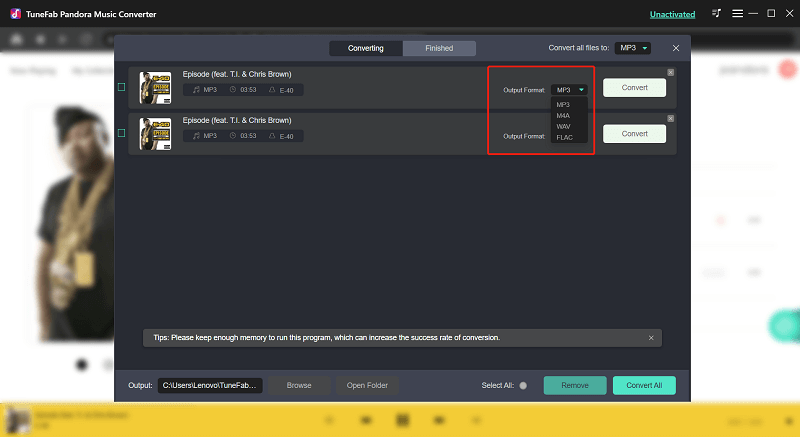
Of u kunt de parameters vooraf instellen in "Voorkeur". Als je niet weet waar je deze knop voor verdere instellingen kunt vinden, kun je onderstaande stappen volgen.
Ga naar de meest rechtse bovenhoek en zoek de werkbalk met het pictogram met drie lijnen. Klik op de werkbalk en u vindt de optie "Voorkeur". Na een klik verschijnt een pop-upvenster.
Hier in het gebied "Algemeen" kunt u de uitvoermap instellen door te bladeren of door het navigatieadres handmatig in te voeren. Door deze instelling te gebruiken, kunt u uw uitvoerbestanden eenvoudig vinden zonder tijd te besteden aan het opnieuw zoeken.
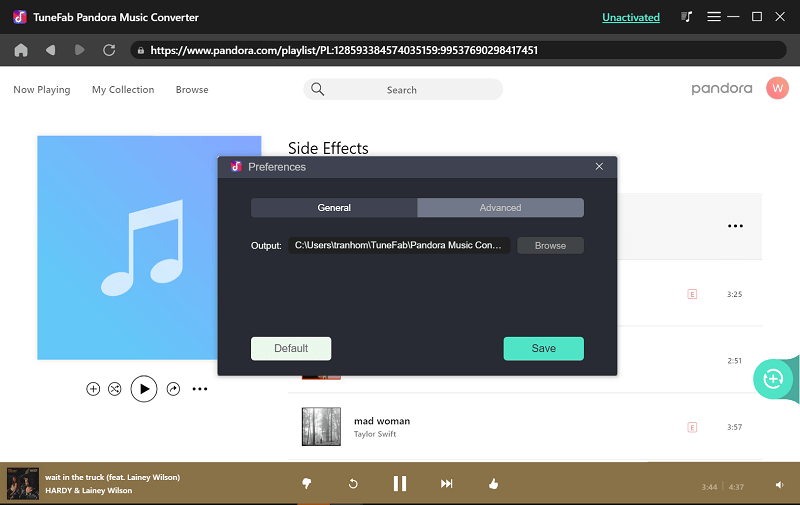
Hier in het gebied "Geavanceerd" zijn er 3 instellingsopties die respectievelijk het uitvoerformaat, de samplefrequentie en de bitsnelheid zijn, zodat u uw uitvoeraudioparameters kunt aanpassen. Met deze optionele instellingen kunt u het formaat en de kenmerken van uw favoriete muziek personaliseren.

Stap 4. Begin met het converteren van uw Pandora-nummers / afspeellijsten naar MP3
Als het uitvoerformaat en het uitvoeradres perfect zijn ingesteld, kunt u de conversie meteen starten door op de knop "Converteren" te klikken. Met een verwerkingssnelheid van 5x hoeft u niet lang te wachten. Het is een oogwenk.
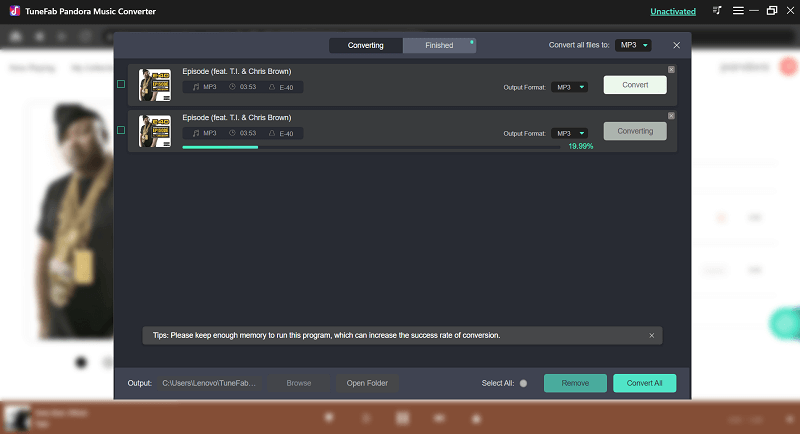
Stap 5. Breng uw gedownloade muziek over naar de USB
Zodra de conversie is voltooid, kunt u uw geconverteerde bestanden controleren door op "Uitvoerbestanden weergeven" te klikken. Het zal naar de uiteindelijke uitvoermap navigeren. Als laatste selecteer je de gedownloade Pandora-muziek en zet je deze over naar de USB. En dat is alles. Je hebt met succes Pandora-muziek naar USB gedownload.

Conclusie
Voor mensen die Pandora-muziek naar USB willen downloaden, maar geen duidelijk idee hebben hoe ze Pandora-muziek naar USB kunnen downloaden, hebben we een geschikte en effectieve oplossing voorgesteld. Met de hulp van TuneFab Pandora-muziekconverter, kunt u Pandora eenvoudig downloaden naar MP3 (een zeer compatibel formaat), waardoor u meer flexibiliteit krijgt om uw gedownloade Pandora-audio op veel andere apparaten te gebruiken. Waarom dan wachten? Haal meteen een uitstekende helper voor een betere muzikale ervaring!













